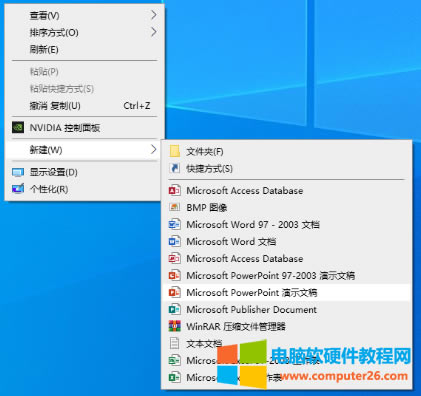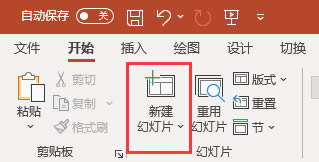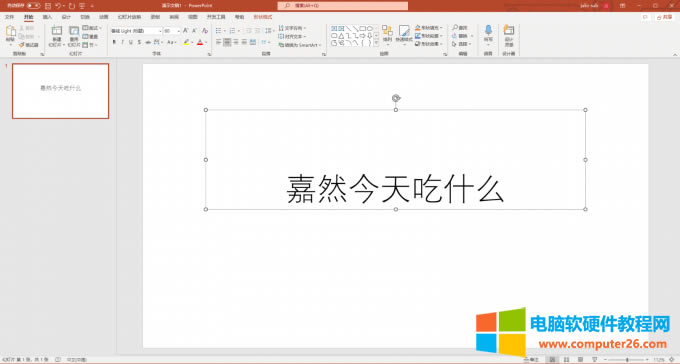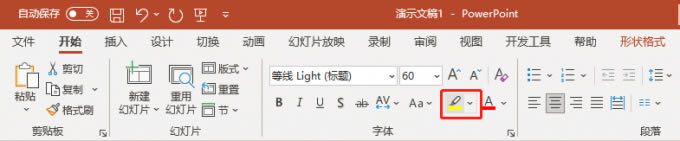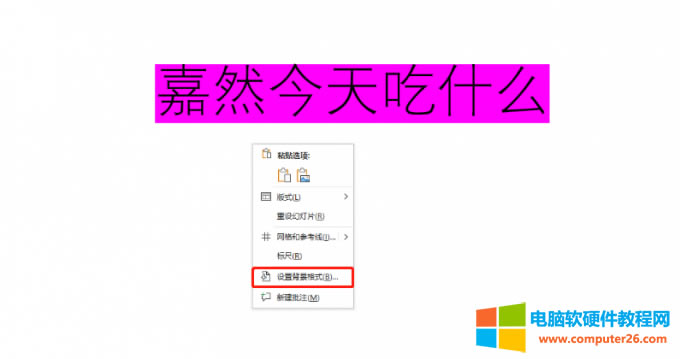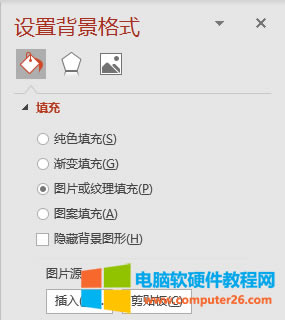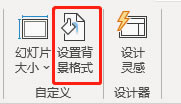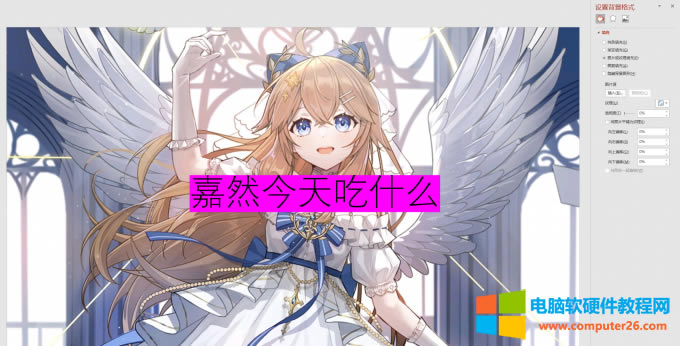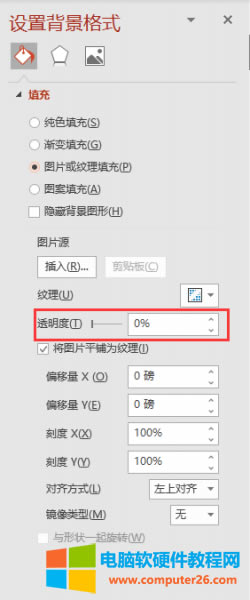PPT文字背景色如何設置_PPT文字背景圖片如何設置
發布時間:2025-03-26 文章來源:xp下載站 瀏覽:
| 辦公軟件是指可以進行文字處理、表格制作、幻燈片制作、圖形圖像處理、簡單數據庫的處理等方面工作的軟件。目前辦公軟件朝著操作簡單化,功能細化等方向發展。辦公軟件的應用范圍很廣,大到社會統計,小到會議記錄,數字化的辦公,離不開辦公軟件的鼎力協助。另外,政府用的電子政務,稅務用的稅務系統,企業用的協同辦公軟件,這些都屬于辦公軟件。 在大家初次使用PPT時,經常遇到許多問題,例如PPT文字背景色怎么設置、PPT文字背景圖片如何設置,本篇教程就為大家解答這兩個問題,希望能對大家提供到幫助。 一、 PPT文字背景色怎么設置 對PPT中的文字添加背景色的過程很簡單,用到的是“開始”選項欄下的顏色設置。 1. 在桌面的空白處點擊右鍵,選擇Microsoft PowerPoint 演示文稿,即可快速創建一個PPT文件;
圖一:桌面空白處的右鍵菜單 打開新建的PPT文件后,找到上方的開始欄選項里的“新建幻燈片”,點擊即可新建一張空白的幻燈片;
圖二:新建幻燈片按鈕 這時在標題處可以輸入一段文字
圖三:添加文字 2. 選中需要設置背景色的文字,在上方的開始菜單欄下,找到如下圖所示的“文字突出顯示”圖標;
圖四:文字突出顯示按鈕 3. 點擊該圖標,在彈出的顏色選擇中,選擇一個需要設置的顏色,即可設置成功。
圖五:背景色設置成功 二、 PPT文字背景圖片如何設置 在PPT中進入背景圖片設置功能的方法有兩種,需要設置的選項和所帶來的效果也是相同的。 方法一: 1. 在一張幻燈片的任意空白位置處,點擊右鍵,選擇設置背景格式;
圖六:右鍵菜單中的設置背景格式 2. 選擇圖片或者紋理填充,然后點擊圖片源下方的插入;
圖七:背景格式的設置選項 3. 選擇來自文件,在資源管理器中選擇本地的圖片,即可設置到幻燈片的背景中。 方法二: 1. 在頂部狀態欄中選擇設計欄,點擊右邊的設計背景格式。
圖八:設置背景格式按鈕 2. 點擊后,會進入與方法一中相同的設置界面,也可以對背景圖片進行相同的設置。 設置成功后效果圖如下。
圖九:設置成功 三、PPT如何設置背景圖片的透明度 PPT自帶的設置背景格式的功能,還帶有許多其他的選項,可以為背景圖片的設置帶來更多樣的操作。
圖十:背景格式選項 1. 在上方的狀態欄中選擇“設計”,再選擇“設置背景格式”。 2. 在“圖案或紋理填充”選項下,就可以找到透明度選項,按照需求調整即可。
圖十一:透明度設置 Office辦公軟件是辦公的第一選擇,這個地球人都知道。 |